Excel如何用sumproduct多條件查詢
2020-12-26 18:00:46
Excel用sumproduct多條件查詢的方法:首先輸入公式【=sumproduct】;然後設定第一個條件,為查詢區域一等於查詢值一;接著設定返回數位列為函數最後一個引數;最後按下確認鍵得到查詢到的數位結果。

本文操作環境:Windows7系統,Microsoft Office Excel2010版本,Dell G3電腦。
Excel用sumproduct多條件查詢的方法:
1、如下圖所示,A:C列是源資料區域,查詢A列和B列的資訊並返回C列的值。
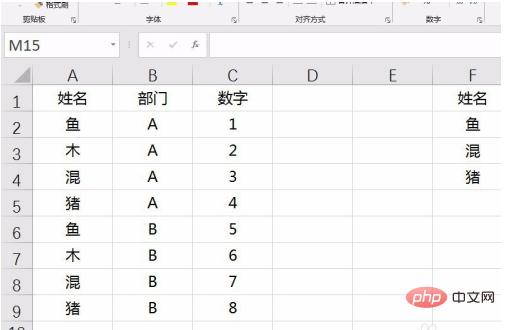
2、Sumproduct函數雖然是求陣列的乘積和,但如果查詢多個條件返回結果是數位的話,也可以用它來查詢並返回數位,因此先在返回值的單元格先輸入公式=sumproduct函數,如下圖所示。
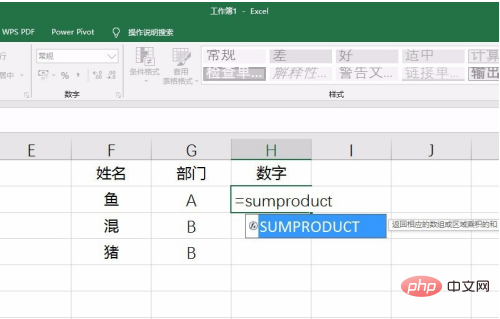
3、設定第一個引數為第一列等於對應的查詢值,也就是條件一,如下圖所示。
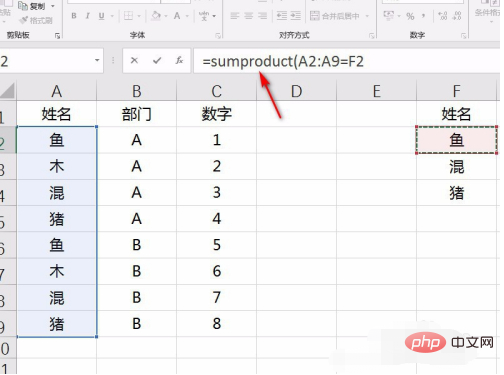
4、然後乘以第二列等於第二個對應查詢值,也就是條件二,如下圖所示。如果還有其他條件,依次乘下去即可。
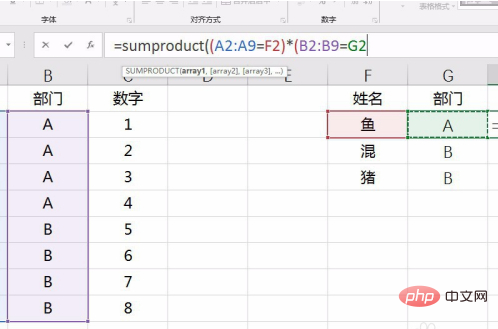
5、最後,設定返回值所在列為函數的最後一個引數,如下圖所示。
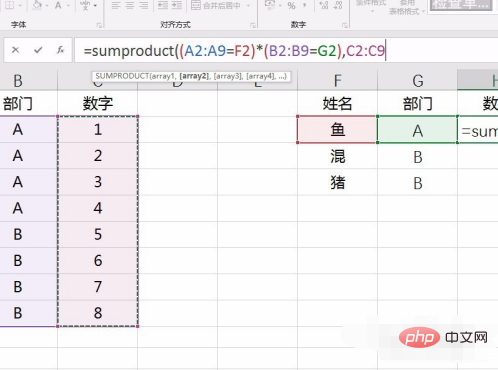
6、按下確認鍵,就得到了多條件查詢後的結果,如下圖所示。
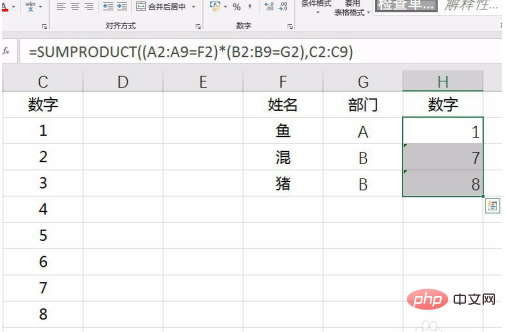
相關學習推薦:
以上就是Excel如何用sumproduct多條件查詢的詳細內容,更多請關注TW511.COM其它相關文章!